「Amazon Music HD」の解約方法!登録(アップグレード)方法も解説!
Amazon Music HDは90日間無料で使えますが、解約する方法を事前に知っておくと安心です。ここではAmazon Music HDの音質や料金などの基本から、期限内に解約する手順をお話していきます。お得に高音質な音楽を楽しみましょう!
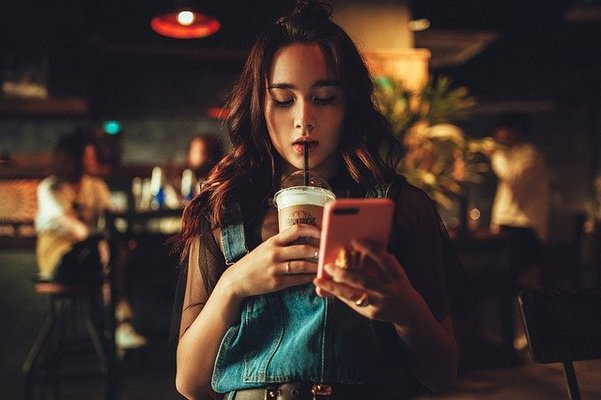
目次
- 1「Amazon Music HD」とは
- ・超高音質でAmazon Music HDを楽しめるプラン
- ・音質
- ・対応デバイス
- ・「Amazon Music HD」のメリット
- ・「Amazon Music HD」のデメリット
- 2「Amazon Music HD」と「Amazon Music Unlimited」の違い
- ・ダウンロード容量
- ・料金プラン
- ・おすすめな人
- 3「Amazon Music HD」の登録方法~新規~
- ・登録時の注意点
- ・登録の手順
- 4「Amazon Music HD」の登録方法~アップグレード~
- ・登録の手順
- 5「Amazon Music HD」の解約時の注意点
- ・主な注意点
- ・HD解約/ダウングレードがある
- 6「Amazon Music HD」の解約方法~サービス解約~
- ・サービス解約の手順
- 7「Amazon Music HD」の解約方法~ダウングレード~
- ・ダウングレードの手順
- ・最後に
- ・合わせて読みたい!アプリに関する記事一覧
「Amazon Music HD」とは
Amazon Musicをすでに利用している人とは、Amazon Music HDに簡単に登録できます。Amazon Music HDは、Amazon Musicの楽曲をHDやULTRA HDで聞くことができるストリーミングサービスです。
CD並みの高音質を定額で楽しめるのが特徴で他の音楽ストリーミングに比べると料金が高いですが、無料期間でお試しできます。定額の音楽ストリーミングの音質の悪さに悩んでいる人は利用してみてください。
超高音質でAmazon Music HDを楽しめるプラン
Amazon music hd 無料期間試してみたけどすごい。
— のなさ (@noma66851441) March 3, 2020
今まで聞こえてなかった音まで
はっきりわかる
今なら90日間無料だから
おすすめ
Amazon Music HDとは、通販サイトAmazonが提供している音楽サービスです。HDやULTRA HDなど、超高音質で音楽を楽しめます。音楽が好きな人や、音にこだわりがある人におすすめです。
Amazon Music HDは簡単に他の料金プランからアップデートできます。またダウングレードもできるので、使ってみて違うと思ったらすぐに変更できるのがメリットです。
音質
Amazon Music HDは高音質なのが特徴です。従来の音楽ストリーミングサービスよりもCDに近い、本格的な音を楽しめます。
| 音質 | ビットレート | 再生可能数 | |
| SD | ロッシー圧縮音質 | 最大320kbps | - |
| HD | ロスレス音質 | 最大820kbps | 6,500万曲 |
| ULTRA HD | さらに上のロスレス音質 | 最大3730kbps | 数百万曲 |
ULTRA HDはSDよりも10倍の高音質で、HDと比較しても4倍以上の高音質です。音楽のストリーミングでもいい音で楽しみたい場合におすすめです。
対応デバイス
Amazon Music HDとは超高音質が特徴なので、対応しているデバイスは2013年発売以降の新しい機種です。OSも最新のものにアップデートしておくと確実に使えます。
| Amazonのデバイス | 第2世代以降のAlex対応のEcho端末 |
| iOS | 2014年以降発売のiPhonee、iPad (iOS 11以降がインストールされていることが条件) |
| Mac | Macオーディオが設定された2013年以降発売の機種 |
| Windows | HD/ULTRA HD対応の機種 |
| Android | Android Lolipopを搭載している2014年以降の機種 |
「Amazon Music HD」のメリット
Amazon Music HDは、ロスレス圧縮を採用しています。ロスレス圧縮とは可逆圧縮と呼ばれていて、データを全く損なわないで圧縮できるのが特徴です。これまでの圧縮は不可逆圧縮だったので、再生する時に音質が悪くなってしまうのが特徴でした。
超高音質で音楽を楽しめるのは、この圧縮方法のおかげです。Unlimitedと比較しても音質が良いです。また聴ける曲数が多いので、飽きることなく音楽を楽しめます。
| Amazon Music Unlimited | 6,500万曲 |
| Amazon Music HD(HD) | 6,500万曲 |
| Amazon Music HD(ULTRA HD) | 数百曲 |
圧倒的な高音質でオフラインで持ち出しもできる
音楽をダウンロードしてオフラインで聞くこともできます。超高音質な音楽を毎回オンラインで視聴していると通信制限が心配ですが、オフライン再生を使えば通信制限が気になりません。外出先でも快適に好きな音楽を楽しめます。
いつでも音楽を楽しみたい人、通信量の制限を気にしないでいたい人、仕事や趣味で毎日のように音楽を聴く人などにおすすめです。
「Amazon Music HD」のデメリット
Amazon Music HDはメリットが多いですが、デメリットもあります。ここからは登録した場合のデメリットを紹介していきます。
Android Music HDは超高音質な音楽をストリーミングサービスで視聴できるのがメリットで、Amazon会員が多く利用しています。しかしデメリットをしらないで契約してしまうと、無料期間を無駄遣いしてしまうので気を付けましょう。
| 月額料金が他の音楽ストリーミングよりも高い | Amazon会員じゃないと契約できない |
| 無料期間は一度だけしか使えない | ダウンロードに時間がかかる |
| ダウンロードで通信量を多く消費する | ダウンロードで空き容量を多く消費する |
データ通信/容量を圧迫する
オフラインで音楽を楽しみたい場合、超高音質なのでデータ容量が大きいのがデメリットです。1曲1曲をダウンロードするのに通信量がかかってしまうので、WiFi環境は必須です。
またAmazon Music HDを使う端末の容量を圧迫してしまうので、空き容量の確保をしておきましょう。HDやULTRA HDなどに対応するデバイスはリリース年代を見ればある程度わかります。
| Amazonのデバイス | 2017年以降発売 |
| iOS | 2014年以降発売 |
| Android | 2014年以降発売 |
| Windows | 機種による |
対応デバイスが多くない
対応しているデバイスはリリース年が最近のものが多いので、使えない機種が多いのがデメリットです。
 「Amazon Music HD」のダウンロード/オフライン再生方法を解説!
「Amazon Music HD」のダウンロード/オフライン再生方法を解説!「Amazon Music HD」と「Amazon Music Unlimited」の違い
Amazon Music HDに契約しようとか迷っている人の中には、「Amazon Music Unlimited」のままでもいいんじゃないかと契約をしないでいる場合が多いです。ここからは2つの音楽ストリーミングサービスの違いを比較していきます。
ダウンロード容量
2つの音楽ストリーミングサービスの違いとは、曲をダウンロードした場合の容量です。
| SD(通常) | 9MB |
| HD | 51MB |
| ULTRA HD | 153MB |
通常のSDよりもHDの方が音質が良く、ULTRA HDはさらにいいので、それに比例してダウンロード容量も多くなります。その分、使っているデバイスの空き容量の確保が少し難しくなります。SDカードなど外部デバイスを活用しましょう。
料金プラン
2つの音楽ストリーミングを利用した場合の料金は、以下の通りです。
| 一般会員 | プライム会員 | |
| 個人HD月額 | 1,980円 | 1,780円 |
| ファミリーHD月額 | 2,480円 | 2,480円 |
| 個人HD年間 | 加入できない | 17,800円 |
| ファミリー年間 | 加入できない | 24,800円 |
Amazon Music HDは個人プランだと月額1,000円、年間だと割引で10,000円になります。Amazon Music Unlimitedは月額780円か980円、年間で7,800円か9,800円です。
おすすめな人
2つの音楽ストリーミングサービスは、おすすめな人の条件が違います。あなたがどんな風に音楽を楽しみたいかに合わせて決めましょう。
「Amazon Music HD」がおすすめな人
AmazonMusicHDはこんなかたにおすすめ❗
— けく (@MusicKeku) January 25, 2020
✔️音楽は音質❗
✔️DACを使っている❗
✔️高いイヤホンを買ったけど良さが分からない❗
✔️ハイレゾの初ストリーミングを体験したい❗
AmazonMusicHDの魅力をブログにしたためました☺#サブスク#ブログ#ブログ更新
https://t.co/8f1qFta6lP
超高音質なストリーミングサービスがおすすめな人とは、音質を重視して作品を楽しみたい人や、ハイレゾ音源で聞きたい人です。ハイレゾ対応のヘッドフォンやイヤフォン、スピーカーを持っている人に向いています。
安いヘッドフォンやイヤフォンで視聴しても高音質ですが、超高音質に対応している機器がないとせっかくの音質を堪能できません。契約したら、少し高めのヘッドフォンやイヤフォンに買い替えてみてください。
「Amazon Music Unlimited」がおすすめな人
ハイレゾ対応の機器を持っていない人や、音楽ストリーミングサービスを安く使いたい人にはAmazon Music Unlimitedがおすすめです。音楽を楽しむ時に音質の違いが気にならない人は、こちらのプランで十分です。
どちらのプランにもメリットとデメリットがあります。あなたに合っているかどうかが大切なので、まずは音楽を聴くときの条件とは何かを整理してみてください。
「Amazon Music HD」の登録方法~新規~
Amazon Music Unlimitedに登録していない人が、はじめて登録する場合はいくつかの注意点を知っておきましょう。ここからは新規登録の際の注意点と、登録手順を紹介していきます。
登録時の注意点
Amazon Music Unlimitedに登録していない人が新規で登録する場合は、ある条件を満たす必要があります。万が一、満たしていない場合でも無料でその場でできるので問題ありません。
Amazon会員である必要がある
Amazon会員でないと登録できないので、事前に登録しておく必要があります。Amazon会員の登録はプライム会員だとストリーミングサービスの料金が月額200円安くなります。
しかしプライムの料金が月額400円かかるので、買い物を頻繁にしない場合は一般会員の方がお得です。
アーティスト/曲によっては配信されない
「Amazon Music HD」には6500万曲の楽曲がありますが、すべてのアーティストの作品が配信されているわけではありません。
登録する前に配信されているアーティストの確認をしておかないと、せっかく契約しても好きなアーティストの曲が視聴できない可能性があります。
無料体験は一度だけ
Fiio M6 でAmazon music HD聴けたよ。ビットレートとか出てないけどハイレゾで聴けてる。無料体験90日は良いね👍 pic.twitter.com/mYhqzHu03L
— 星野テルカズ(MTX) (@tasknow) September 26, 2019
無料体験が可能なのは「Amazon Music HD」に初めて登録した時だけなので、2回目以降の再登録は初日から料金が発生します。年間プランを契約すると高い料金を支払うことになり、契約してみてイメージと違った場合は損をすることになります。
以前、契約したことがあるかどうかはAmazon会員のアカウント画面で確認できます。そこに「Amazon Music HD」の解約事項がなければ無料体験できます。
登録の手順
登録する手順は、スマホでもパソコンでもAmazon公式サイトへアクセスしましょう。そして「HD」タブを選んでください。
公式サイトで無料体験のバナーを選択する
公式サイトで「HD」タブを選んだら、無料体験のバナーを選択しましょう。ログイン画面に切り替わり、次に登録を始める画面になるので、そこから手続きをしていきます。
登録画面に進みプランを選んだら登録完了
Amazonにログインする画面でパスワードを入力しましょう。もし会員じゃない場合は、この画面からアカウント登録ができます。
料金プランを選び、「Amazon Music HDへアップグレードすると音楽を高音質でお楽しみいただけます」という項目にチェックを入れたら「30日間無料体験を始める」というバナーを押します。
すぐに登録が終わって、「Amazon Music Unlimitedの30日間無料体験をお楽しみください」という画面になります。HDへの登録が完了したので「今すぐ始める」を押しましょう。
30日間無料で使えるのは、Amazon Music HDの全機能です。視聴できない作品はないので、好きなものをどんどん聞いてみてください。
 【Amazon Music HD】「排他モード」をPCアプリに対応!
【Amazon Music HD】「排他モード」をPCアプリに対応!「Amazon Music HD」の登録方法~アップグレード~
Amazon Music Unlimitedから、HDへアップグレードする方法はもっと簡単です。ここからはアップグレードの手順をお話していきます。
登録の手順
Amazon Music Unlimitedからアップグレードする手順は、新規登録よりも簡単です。料金プランは新規登録と同じです。
公式ページで今すぐアップグレードを選択する
公式ページにアクセスして、「今すぐアップグレード」を選択してください。操作するのは大きいオレンジバナーなので分かりやすいです。
設定ページで今すぐ試すを選択する
設定ページに進んだら、アップグレードされる項目を確認してください。「Amazon Music HD」ではなく「個人プランHD」などの表記になっています。
「今すぐ試す」を選択すると、すぐに使えます。Music HDをまだ試したことがない場合はHD分の料金を一度だけ無料体験できるので、30日間無料でお試ししてみてください。
「Amazon Music HD」の解約時の注意点
アップグレードで登録する場合でも、新規登録する場合でも、解約をする場合には注意点があります。契約の経緯で解約の注意点に違いはないので知っておきましょう。
主な注意点
解約する時の注意点とは、契約する時の注意点と違い、料金に関わります。無駄なお金を支払わないで済むように、しっかりと確認してから解約手続きをしてください。
HD解約/ダウングレードがある
解約をする時に、いきなりHDそのものを解約する方法と、Amazon Music Unlimitedにプランをダウングレードする方法があります。いきなり契約そのものを解約してしまうと、次に契約した時無料体験が使えないので気を付けましょう。
期間内に解約しないと料金が発生する
スマホからでもパソコンからでもいいので、必ずWebサイトでの手続きを行うようにしてください。料金が発生しない期限はアカウント情報の画面に表示されているので、見ておきましょう。
アプリ削除では解約されない
Amazon Musicアプリをアンインストールするだけでは、解約したことになりません。必ず公式サイトから手続きを行ってください。契約は自動更新されてしまうので、自分で手続きをしないと料金が発生してしまいます。
 【Amazon Music HD】聴き放題ハイレゾ音楽配信サービスを開始!
【Amazon Music HD】聴き放題ハイレゾ音楽配信サービスを開始!「Amazon Music HD」の解約方法~サービス解約~
ここからはAmazon Musicのサービスそのものを解約する手続きを紹介していきます。解約する手順は公式サイトから行いましょう。
サービス解約の手順
サービスを解約する手順は、公式サイトでアカウント情報の画面を表示してください。Amazon Music項目を選んで、設定画面を表示すると、料金プランなどが表示されます。
解約ページにアクセスしキャンセルの手続きに進む
設定画面で「会員登録をキャンセルする」という項目を選んでください。スマホでもパソコンでも青い文字で表示されています。
次の画面で料金プランをダウングレードするのか、サービスを解約するのか選びましょう。
解約理由を選択し指示に従い選択して完了
解約理由を選ぶ画面になるので、5種類の選択肢の中から選んでください。もし表示されている選択肢と理由に違いがある場合は「理由を記入せずキャンセルに進む」を選びます。
理由を選択したら「理由を選択しキャンセルに進む」ボタンを押しましょう。
解約理由によって、解約しないで済む方法を提案する画面になるので、「キャンセルに進む」を選びます。
「確認し、登録をキャンセル」を最後に選ぶと、サービス解約の手続きは完了です。
Amazon Musicの登録をして、聞きたい曲がないと感じたり、料金が高いと感じたりしたら無料期間内に解約しましょう。1日でも期限を過ぎてしまうと、月間プランから1ヶ月分の料金、年間プランなら1年分の料金がかかってしまいます。
「Amazon Music HD」の解約方法~ダウングレード~
Amazon Music Unlimitedにダウングレードする方法は、とても簡単です。ここからはダウングレードの手順を紹介していきます。
ダウングレードの手順はアップグレードの手順よりも、面倒ではありません。時間がない時でもさっと済ませられます。
ダウングレードの手順
ダウングレードの手順も、解約の手順と同じように公式サイトから手続きします。他の音楽ストリーミングサービスと違い、アプリ内から手続きはできません。
またアプリ内にも設定メニューがありますが、公式サイトとは違い、アップグレードやダウングレードの項目はないので気を付けましょう。
Amazon Music内の「Amazon Music HD」を選択する
まずスマホでもパソコンでも、Amazon公式サイトの左上アイコンをタップして、メニュー一覧から「Amazon Music」の項目を選びましょう。
Amazon Music HDを選択して、次の画面で設定画面を表示させる操作をしてください。設定画面では料金プランが確認できるほか、支払い方法の確認や変更などもできます。
Amazon Music HDをダウングレードするには、設定画面以外では操作できません。スマホからでもパソコンからでも同じ手順でできますが、ブラウザを起動して手続きを行ってください。
設定に進みHDをキャンセルするを選ぶ
Amazon Music HDの画面右上にある「Amazon Musicの設定」項目を選んでください。
「HDをキャンセルする」を選択して、解約手続きを行ってください。
「HDのみをキャンセルする」を選んで、次の画面に切り替わるのを待ちます。サービス解約をする時とは違い、理由別の解決法の画面などがありません。手続きが簡単に終わります。
会員登録の更新の文言が変化していることを確認する
会員登録の更新ボタンが「HDのアップグレードを続ける」になっていれば完了です。ダウングレードではなくサービス解約の場合は「無料体験後も登録を継続」に変化しています。
文章はどちらの場合も会員登録の更新に関することが書かれていて、次に料金が発生するタイミングの説明になっています。
もし解約して、もう一度アップグレードしたいと思ったら、オレンジのアイコンをタップして最後契約することができます。プランを変更するだけなら、サービス解約と違い、手続きも面倒ではありません。
最後に
いかがでしたか?Amazon Music HDを登録したり、解約したりするのは公式サイトからです。スマホアプリからではできないので気を付けましょう!
合わせて読みたい!アプリに関する記事一覧
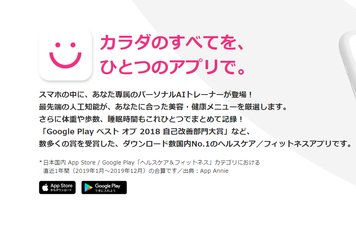 「FiNC」アプリの安全な使い方をくわしく解説!
「FiNC」アプリの安全な使い方をくわしく解説! 【無料】マンガアプリ「ゼブラック」の使い方を解説!
【無料】マンガアプリ「ゼブラック」の使い方を解説! 【Apple/Google】新型コロナ「濃厚接触通知」アプリのUIサンプルコード/ポリシーを公開
【Apple/Google】新型コロナ「濃厚接触通知」アプリのUIサンプルコード/ポリシーを公開 【サーフィンゲーム】「World Surf Tour」アプリを無料で公開!
【サーフィンゲーム】「World Surf Tour」アプリを無料で公開!
















































